


win11系统中有自带的防火墙功能,可以很好的保护我们的电脑不受病毒侵害,但是一些小伙伴已经安装了第三方的杀毒软件,就觉得自带的防火墙不怎么需要了,想要关闭但是不知道应该怎么关闭,下面小编给大家分享一下windows11自带防火墙怎么关闭的操作方法。
win11自带防火墙的关闭方法:
第一步:先在win11系统桌面上点击打开开始菜单,在里面选择 设置 图标打开。
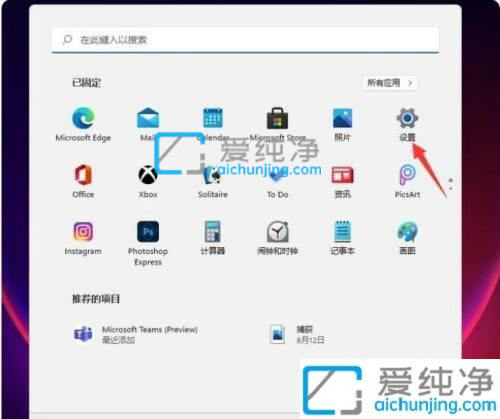
第二步:在打开的win11设置窗口中,在左上角的搜索框中搜索:defender,在搜索结果中打开第一个 防火墙 选项。
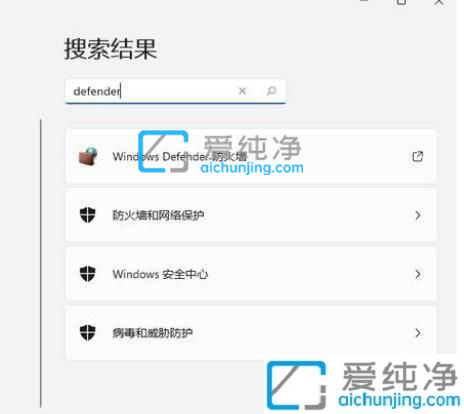
第三步:在打开的防火墙设置窗口中,点击左侧的菜单中的【启用或关闭Windows defender 防火墙】选项进入。
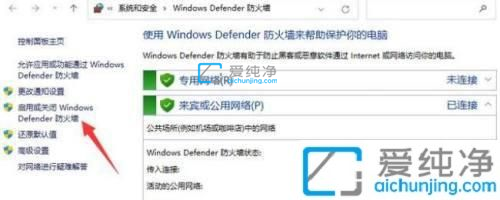
第四步:在自定义设置里面,我们就可以对win11防火墙进行开启和关闭操作了,设置完毕后点击确定即可。
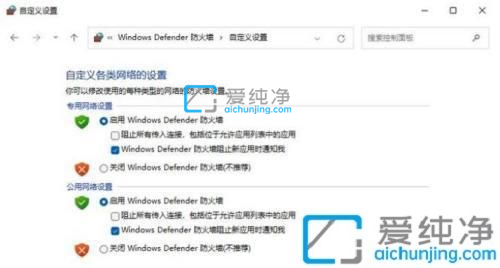
以上就是小编告诉大家的windows11自带防火墙怎么关闭的方法步骤,如果你也有相同需要的话,可以按照上面的方法来操作就可以了,更多精彩资讯,尽在爱纯净。
| 留言与评论(共有 条评论) |